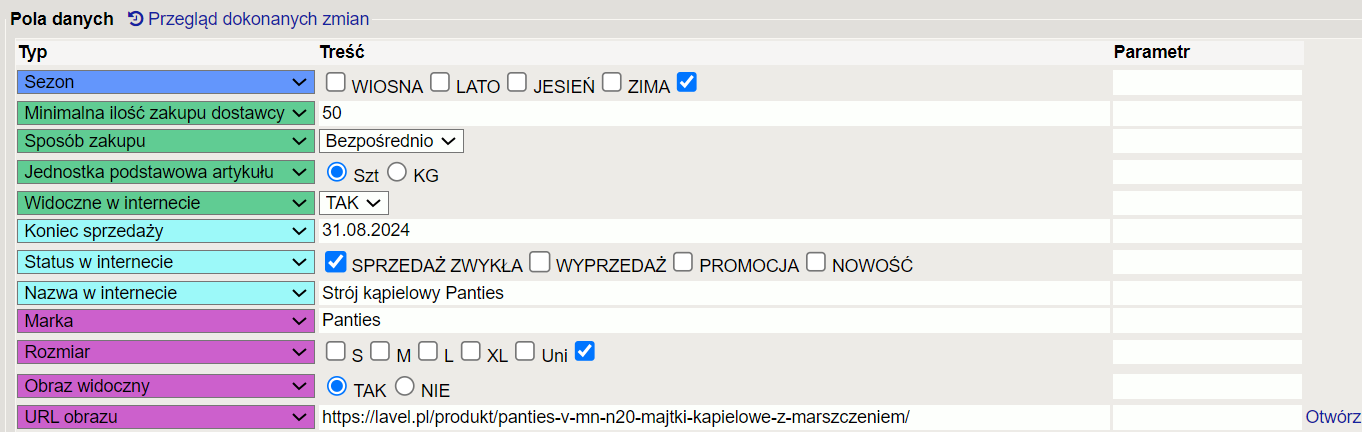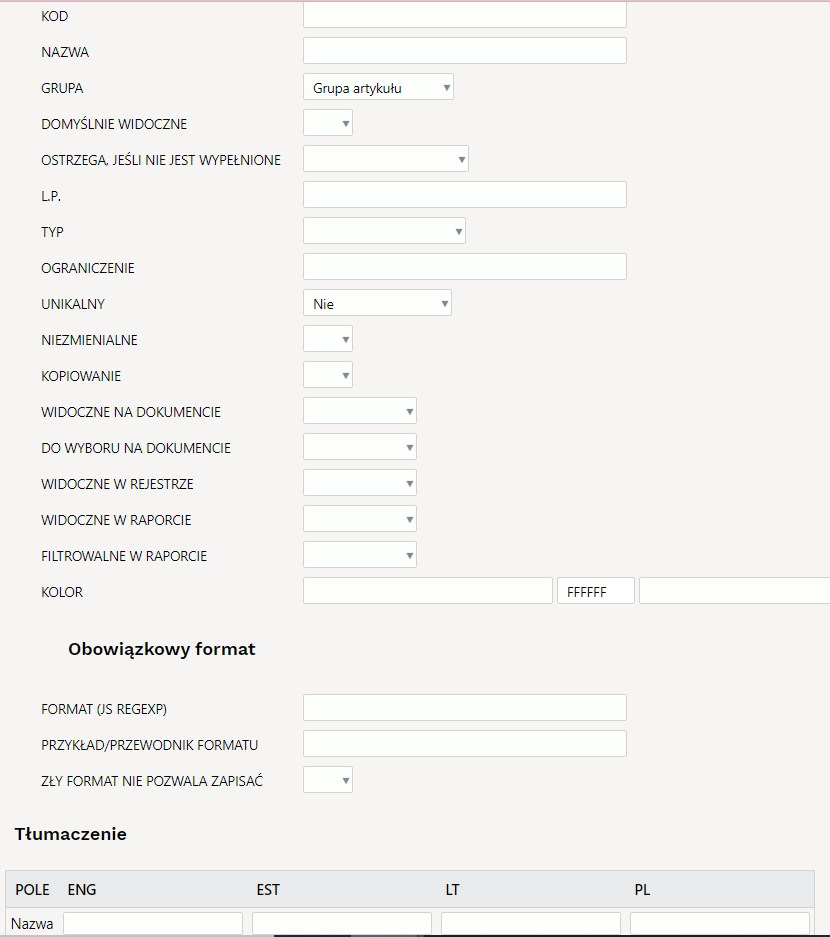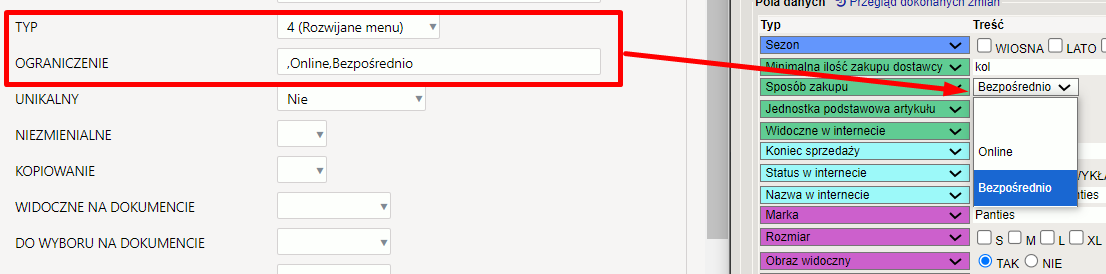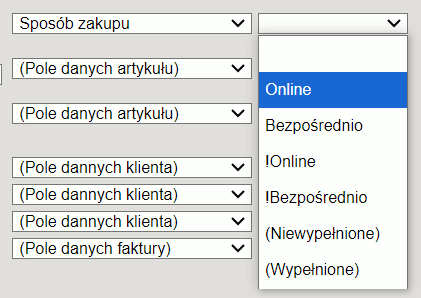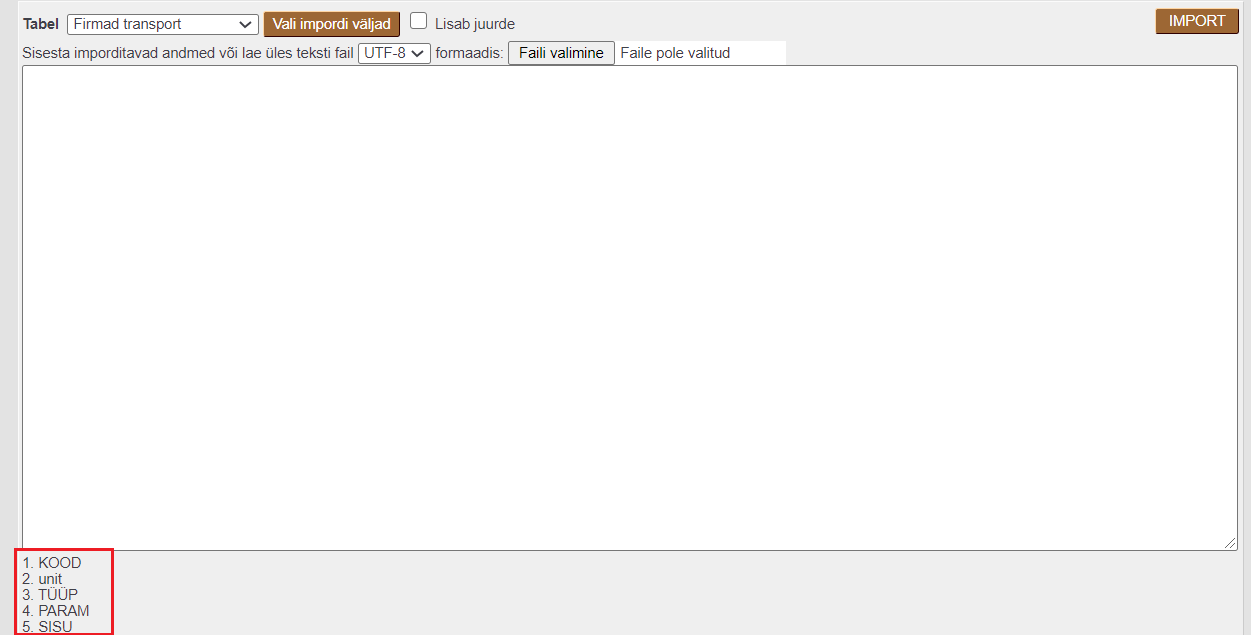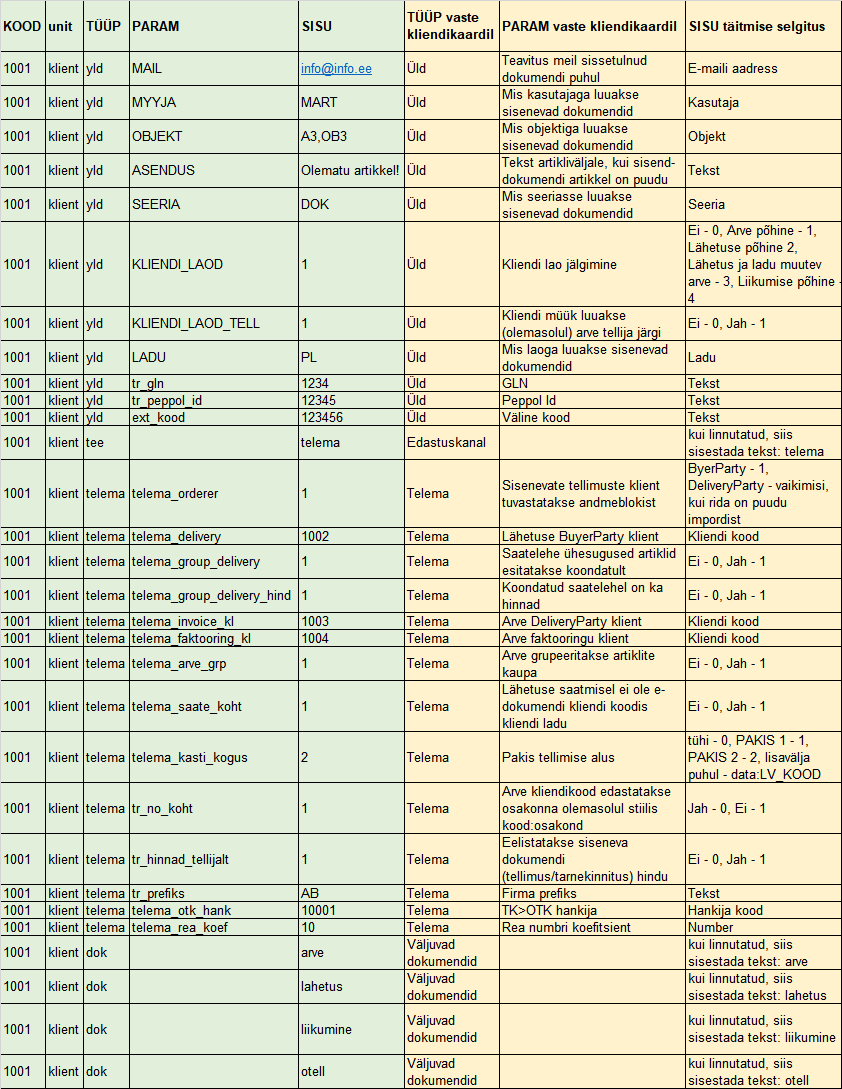To jest stara wersja strony!
Spis treści

(po skompletowaniu usuń ten komentarz)
Dodatkowe pola
W Directo na kartach danych i dokumentach znajduje się wiele pól dla informacji, ale każda firma może mieć możliwość utworzenia swoich własnych dodatkowych pól danych, aby przechowywać dodatkową informację.
Pola dodatkowe to pola, które w razie potrzeby możesz utworzyć samodzielnie. Dzięki nim możesz wzbogacić dane produktów, danych klientów itp., samodzielnie je nazwać i wybrać formę pola informacyjnego (dowolny tekst, rozwijane menu itp.).
Możesz użyć dodatkowych pól jako filtrów w większości raportów, sprawić, że te pola będą widoczne w wielu raportach, a w niektórych raportach pogrupować dane według nich. Dodatkowe pola można także (w zależności od potrzeb) wykorzystać na różnych wydrukach, dokonać na ich podstawie obliczeń itp.
Dodatkowe pola znajdują się na kartach danych w postaci tabeli na dole dokumentu, a może być ich nieograniczona liczba. Jeśli dodatkowe pola nie są zdefiniowane, tabela jest pusta:
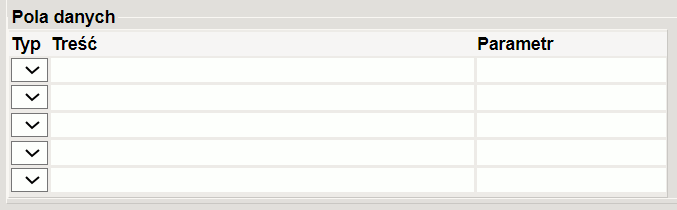
Oto przykład karty artykułu z utworzonymi wieloma dodatkowymi polami.
Dokumenty mogą posiadać także dodatkowe pola, np. faktura, faktura zakupu itp., ale ich liczba jest obecnie ograniczona do 7. Dodatkowe pola na dokumentach zazwyczaj znajdują się w osobnej zakładce nagłówka. Domyślnie te pola są tekstowe i nazwy to Pole danych 1-Pole danych 7. Definiując dodatkowe pola dokumentu, oprócz nazwy, możesz określić, jakiego rodzaju jest to pole (menu rozwijane, czas itp.)
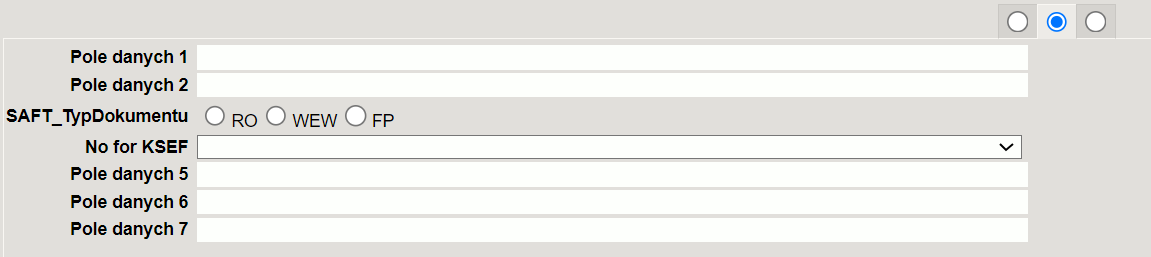

Tworzenie dodatkowego pola
Dodatkowe pola znajdują się w:
Ustawienia > Ustawienia ogólne > Dodatkowe pola danych.
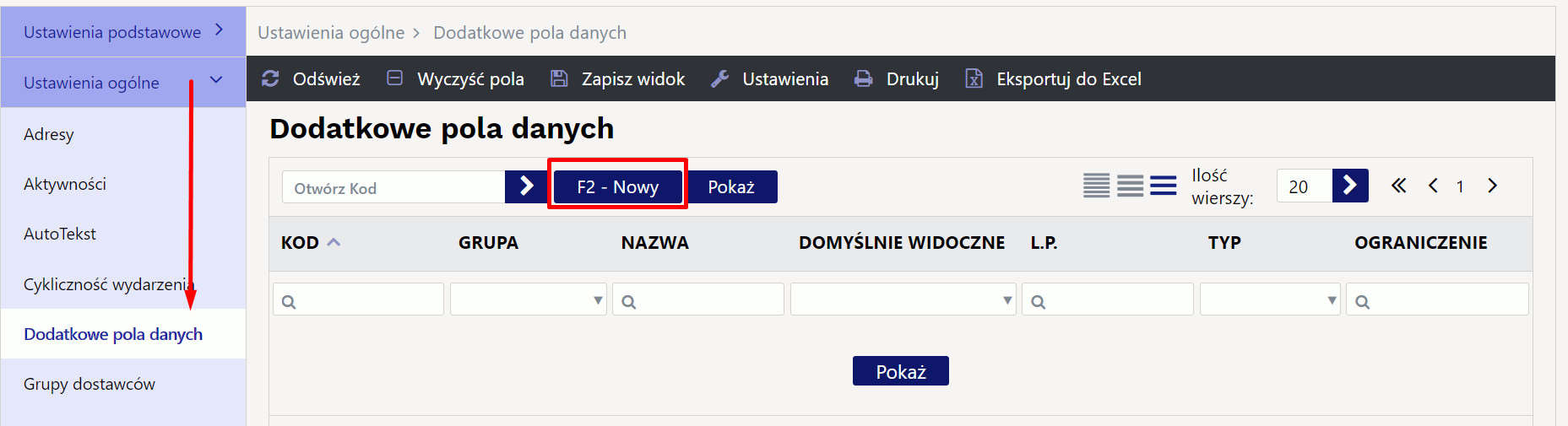
Naciskając przycisk F2-Nowy. Następnie otworzy się pusta karta dodatkowego pola.
Pola na dodatkowej mapie pól
Kod
Kod generowany jest automatycznie podczas zapisywania, ale możesz też sam go wymyślić i wprowadzić. Jest to również zalecane i wskazane w niektórych przypadkach. Przykładowo, jeśli jest to pole danych wykorzystywane przez sklep internetowy, kod mógłby w skrócie wyrazić zawartość tego pola. Na przykład pole, w którym wprowadza się rozmiar lub wymiary i którego nazwa to Wymiary, ale zamiast tego kod to ART_DIMENSIONS.
Nazwa
Jest to nazwa pola widocznego w dokumencie lub karcie danych. Możesz także przetłumaczyć nazwę tego pola na języki utworzone w bazie danych. Wtedy np. użytkownik posługujący się językiem angielskim zobaczy nazwę w języku angielskim.
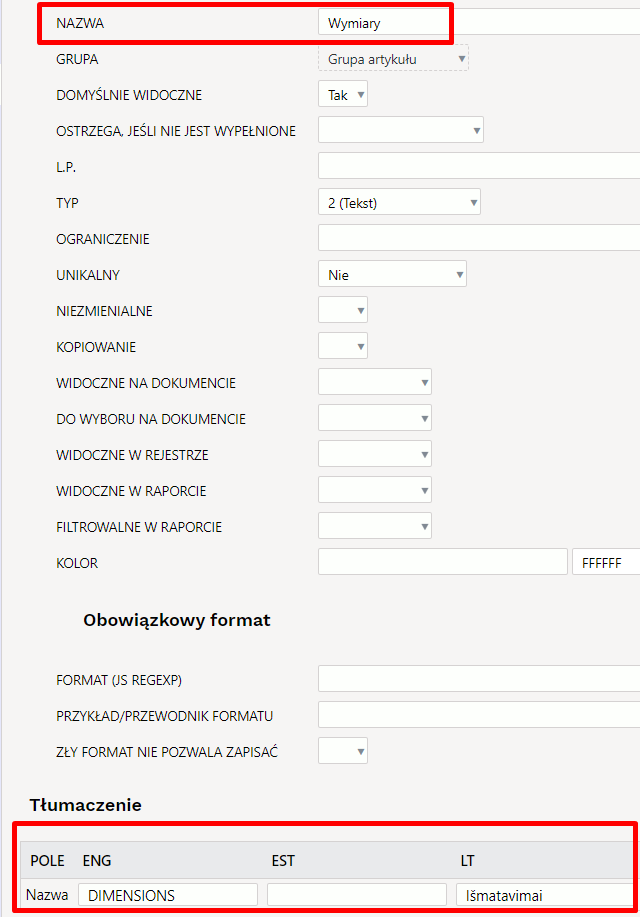
Grupa
Wskazuje, który dokument zawiera to dodatkowe pole. Jeżeli wybierzesz opcję Ogólne, to dodatkowe pole będzie można zastosować we wszystkich dokumentach, w których istnieje możliwość dodania pól dodatkowych.
Domyślnie widoczne
Określa, czy dane dodatkowe pole będzie od razu widoczne w sekcji pól dodatkowych podczas tworzenia nowej karty danych. Jeśli wypełnienie tego dodatkowego pola jest najczęściej istotne, zaznacz aby było widoczne czyli TAK. W przypadku opcji NIE dane pole trzeba wybrać samodzielnie na karcie z rozwijanego menu w celu uzupełnienia treści. Zawsze widoczne jest dodatkowe pole wypełnione już treścią.
Ostrzega, jeśli nie jest wypełnione
Jest 3 opcje: czy w przypadku niewypełnienia tego dodatkowego pola zostanie wygenerowane ostrzeżenie, czy nie zostanie wygenerowane żadne ostrzeżenie, czy też zostanie wygenerowane ostrzeżenie i dokument nie zostanie zapisany.
L.P.
Ustala kolejność, w jakiej dodatkowe pola znajdują się w menu rozwijanym karty danych i są wyświetlane w dokumencie. Możesz użyć sekwencji w taki sposób, aby pominąć puste liczby. W ten sposób możesz w razie potrzeby dodać dodatkowe pola pomiędzy nimi i nie musisz wypełniać/zmieniać wszystkich kolejnych.

Typ
Za pomocą typu możesz określić, jaka jest zawartość dodatkowego pola. Jeżeli pozostawisz opcję Typ pustą, w treści dodatkowego pola możesz wpisać dowolny tekst.
Jeśli wybrano Typ=Tekst, w treść tego dodatkowego pola można wpisać także tekst z tabeli Ustawienia > Ustawienia ogólne > Teksty
- Data/czas - uzupełnia się data, prawy przycisk myszy otwiera kalendarz
- Artykuł , Grupa artykułu , Dostawca , Grupa dostawcy , Użytkownik , Aktywa klienta , Klient , Grupa klienta , Kontakt , Magazyn , Obiekt , Projekt , Umowa , Tekst to dodatkowe pola tekstowe, które otwiera wybrane rejestry po dwukrotnym kliknięciu lub kliknięciu prawym przyciskiem myszy.
- Numer - dodatkowe pole typu liczba, przy wpisywaniu tekstu wyświetlane jest ostrzeżenie.
- Powiązany - można połączyć kilka dodatkowych pól, a ich zawartość zależy od wzajemnych wyborów. Zdefiniowane w module Lisaväljade Seosed i skonfigurowane przy użyciu pola Ograniczenia
- Rozwijane menu - zawartość dodatkowego pola wyświetlana jest w formie rozwijanego menu z zawartością zdefiniowaną w polu Ograniczenie.
- Pole wyboru - zawartość pola dodatkowego wyświetlana jest w postaci pól wyboru o zawartości określonej w polu Ograniczenie. Umożliwia użytkownikowi dokonanie wielu wyborów.
- Przycisk radiowy - zawartość dodatkowego pola wyświetlana jest w postaci przycisku opcji o treści zdefiniowanej w polu Ograniczenie. Umożliwia użytkownikowi dokonanie jednego wyboru.
 Ograniczenie
Ograniczenie
Można zdefiniować wybór dodatkowych pól typu: Powiązane, Przycisk radiowy, Pole wyboru, Rozwijane menu.
- Powiązane – tutaj definiowany jest kod linku, a wielopoziomowym polem dodatkowym jest formatKOOD:tase näiteks AUTOD:1
- Rozwijane menu - lista opcji oddzielona przecinkami

Unikalny
W treści dodatkowego pola na dokumencie jest zaznaczone, że może ono pojawić się w rejestrze tylko raz, tzn. nie może pojawić się dwukrotnie. Jeśli się powtórzy, wyświetli się ostrzeżenie.
Niezmienialne
Sprawia, że zawartość dodatkowego pola jest niezmienna po zapisaniu. Taka właściwość jest umieszczana w dodatkowym polu, którego nie zaleca się zmieniać zwykłym użytkownikom. Pole można jednak zmienić za pomocą zbiorczego importu danych.
Kopiowanie
Za pomocą tego pola możesz określić, czy zawartość dodatkowego pola zostanie skopiowana podczas kopiowania dokumentu, czy nie. To pole zastępuje ustawienie systemowe Kopia pól danych:
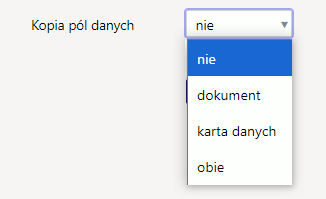
Jeżeli dodatkowe pole nie zostanie wybrane, podczas kopiowania zostanie zastosowany wybór ustawienia systemowego.
Kolor
Możesz wybrać, jakim kolorem będzie wyświetlane to dodatkowe pole w dokumencie. Podczas konfiguracji możesz dokonać wyboru kolorów z rozwijanego menu, wybrać z palety kolorów lub wpisać kod koloru.
Obowiązkowy format
- FORMAT (JS REGEXP) - opis dozwolonego formatu w formacieJavaScript RegExp.
Na przykład dozwolona jest tylko liczba:liczba^[0-9]+[:][0-9]+$
- PRZYKŁAD/PRZEWODNIK FORMATU - przewodnik w języku ludzkim wyświetlany w przypadku wprowadzenia treści w niewłaściwym formacie
xxxx:yyyy
- NIEPOPRAWNY FORMAT NIE POZWALA ZAPISAĆ - wybór opcji jeśli format jest błędny.
Przykłady wykorzystania pól dodatkowych
Korzystanie z dodatkowych pól w raportach
Wiele raportów posiada dodatkowe filtry pól. W takim przypadku musisz wybrać dodatkowe pole, ale pozostawić jego treść pustą. W przypadku dodatkowego pola typu Pole wyboru wyboru, dokonane w raporcie selekcje prezentowane są w formie listy rozwijającej się.
Na przykład raport Statystyki artykułów:
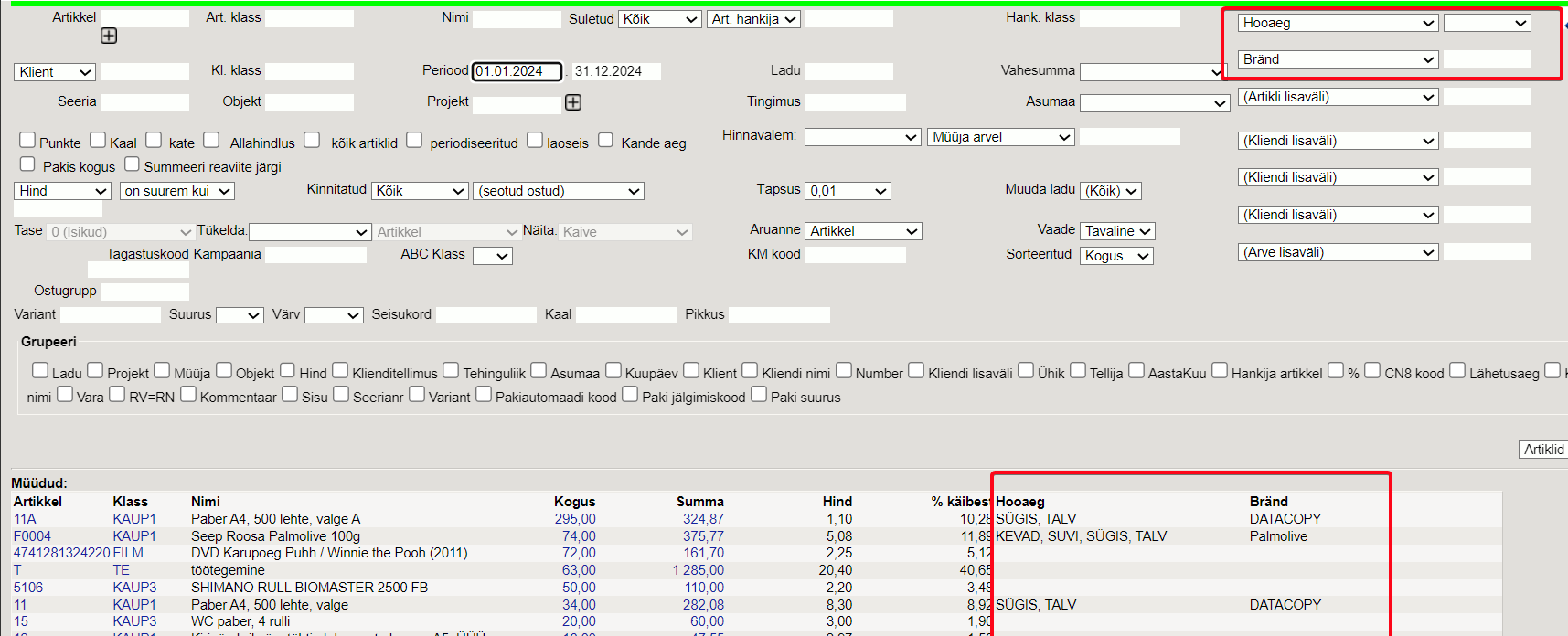 Możesz także pogrupować wyniki według dodatkowych pól artykułu, czyli obejrzeć je łącznie:
Na karcie artykułu możesz umieścić wiele przydatnych informacji w dodatkowych polach umożliwiających podejmowanie decyzji zakupowych i wykorzystać je w raporcie Rekomendacji zakupu .
Możesz także pogrupować wyniki według dodatkowych pól artykułu, czyli obejrzeć je łącznie:
Na karcie artykułu możesz umieścić wiele przydatnych informacji w dodatkowych polach umożliwiających podejmowanie decyzji zakupowych i wykorzystać je w raporcie Rekomendacji zakupu .
Przykładowo dla artykułu utworzono dodatkowe pola: A oto ich zastosowanie w raporcie rekomendacji zakupu :
Wykorzystanie dodatkowego pola w cennikach
Dodatkowe pola artykułu można również wykorzystać w cennikach, aby zastosować do nich rabaty przy sprzedaży. Przykładowo, istnieje chęć wprowadzenia rabatu na produkty konkretnej wartości, która występuje jako dodatkowe pole w artykule. Także artykuły mogą nie mieć żadnych wspólnych cech wg czego biorą udział w promocjach. Wtedy możesz stworzyć specjalne dodatkowe pole, które będziesz wypełniać na artykułach na czas trwania promocji i za jego pomocą ustawić cennik:
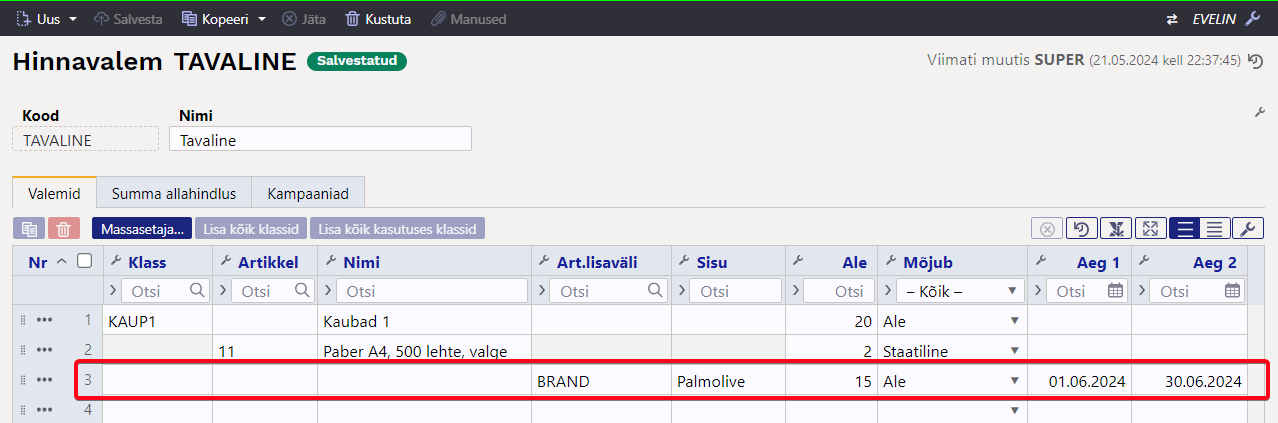
Jak znaleźć dodatkowe pola, których treść jest wypełniona lub nie?
W raportach w rozwijanym menu pola dodatkowego wyświetlona zostanie także opcja (Niewypełnione) i (Wypełnione).

- Wyszukiwanie pustych pól odbywa się poprzez wybranie opcji (Niewypełnione).
- Możesz zaznaczyć wszystkie wypełnione pola na raz za pomocą opcji (Wypełnione).
Jeżeli pole dodatkowe nie jest menu rozwijanym, wyszukiwanie pustych pól odbywa się przy pomocy znaku opisanego przez ustawienie systemowe Znak do wyszukiwania pustego pola:

Przykładowo, jeśli chcesz w raporcie Lista klientów znaleźć wszystkich klientów, którzy mają niewypełnione dodatkowe pole E-mail z fakturą i przypomnienie, to wpisz # w filtrze::

I odwrotnie, jeśli chcesz uzyskać wyciąg od klientów, których dodatkowe pole jest wypełnione, użyj % jako filtra:

Stosowanie dodatkowych pól na wydrukach
Dodatkowe pola można wykorzystać w wydruku, np. przeprowadzić z nimi obliczenia.
Na przykład konieczne jest podanie ceny za kilogram lub litr artykułu na etykietach półek, mimo że produkt sprzedawany jest w sztukach 100 gramowych. W takim przypadku możesz utworzyć dodatkowe pole, w którym podasz, ile dana sztuka ma ważyć w kilogramach oraz dodatkowe pole, w którym zaznaczysz jednostkę.
Usuwanie dodatkowego pola
Jeśli utworzyłeś dodatkowe pole, ale już go nie potrzebujesz, możesz je usunąć. Zanim jednak usuniesz dodatkowe pole, upewnij się, że karty danych nie korzystają z tego dodatkowego pola. Jeśli w ustawieniach usuniesz dodatkowe pole, a ono będzie wypełnione, zawartość dodatkowego pola pozostanie, ale bez nazwy dodatkowego pola.

Masowy import dodatkowych pól

(po skompletowaniu usuń ten komentarz)
Massimport
Massimport on mõeldud vanade andmete uuendamiseks või uute andmete importimiseks Exceli failidena. Importida saab järgmisi tabeleid:
- AAL Retseptid
- Ametikohad
- Artikli hankija artiklid
- Artikli hinnagrupid
- Artikli minmax kogused
- Artikli muudatused
- Artikli pakendid
- Artikli seotud artiklid
- Artiklid
- Artikli kulukontod
- Artikliklassid
- Arved
- CN8 koodid
- Finantseelarved
- Finantskanded
- Finantskontod
- Finantsretseptid
- Hankijad
- Hinnavalemi read
- Hinnavalemid
- Inventar
- Inventari klassid
- Inventari lisasummad
- Inventuurid
- Kassa-liikumised
- Kassa-sisse
- Kassa-välja
- Kliendi artikli minmax
- Kliendi inventar
- Kliendid
- Kliendikaardi klassid
- Kliendiklassid
- Kohad
- Kontaktid
- Kulutused
- Lao lähetustingimused
- Laod
- Lepingu read
- Lepingud
- Lepingute uuendamine
- Liikumised
- Lisaväljad
- Mahakandmised
- Objektid
- Ostuarved
- Ostutellimused
- Pangaväljavõtte importreeglid
- Pakkumised
- Personal (kõik tabelid)
- Projekti näidud
- Projektid
- Projektid ridadega
- Ressursid
- Retseptid
- Sissetulekud
- Sündmused
- Tasumistingimused
- Tegevusalad
- Tehinguliigid
- Tellimused
- Uuringud
Kuidas importida?
- Enne importima asumist tuleb välja valida imporditavad väljad. Directo dokumendi ridade ja päise jaoks on võimalik valida erinevaid välju. Näiteks kui kulutuse puhul on vajalik importida nii päise kui ka ridade objekti. Valiku ees on kirjas, kas tegemist on rea või päise väljaga. Valitud väljad kuvatakse impordi akna all.
- Seejärel tuleb tabelarvutusprogrammis (Excel või OpenOffice Calc) koostada samade tulpadega (ka tulpade järjekord peab olema sama) tabel ja täita see vajalike andmetega.
- Siis kopeerida valmis tehtud tabel impordi aknasse ilma päise reata. NB! Kui päise rida on kaasatud, siis tekib päisega ka üks kood.
- Kui andmeid on palju, võib laadida üles terve faili. Võimalus on valida ka formaat (UTF-8/ANSI), kui formaat ei vasta imporditava faili formaadile, ei õnnestu täpitähtede import. Tulpade eraldaja peab olema „Tab delimited” (näiteks txt faili salvestamisel).

Linnud ja valikud
Erinevate andmete importimisel on päises einevad linnud ja valikud.
- Valik andmekaartide (nt artiklid, kliendid jne) importimisel
- UUED
- ainult uued – soov on importida (luua) ainult uued andmekaardid. Juhul kui imporditavates andmetes on andmeid, mis on juba Directos, siis importi ei teostata.
- ignoreeri vanu - soov on importida (luua) ainult uued andmekaardid. Juhul kui imporditavates andmetes on andmeid, mis on juba Directos, siis import teostatakse ainult uutele ja vanade/olemasolevatega ei tehta midagi.
- VANAD
- ainult vanad - soov on muuta ainult olemasolevaid andmekaarte. Juhul kui imporditavates andmetes on andmekaarte, mida pole Directos, siis importi ei teostata.
- ignoreeri uusi - soov on muuta ainult olemasolevaid andmekaarte. Juhul kui imporditavates andmetes on andmekaarte, mida pole Directos, siis import teostatakse, uusi ignoreeritakse
- UUED ja VANAD
- Lisatakse/luuakse uued kui ka muudetakse vanad.
- Olemasolevate andmekaartide lisaväljade uuendamise puhul kustutatakse enne vana sama koodiga lisaväli maha ning lisatakse uus. Ehk kui enne oli uuendatavat lisavälja mitu, siis nüüd jääb alles ainult üks, mis just imporditi.
- Loo puuduvad seotud kaardid - linnu olemasolul luuakse nt. artiklite impordi korral ka puuduvad artikliklassid ja cn8 koodid.
- Sissetulek - annab hea võimaluse massimpordis olevad artiklid koheselt sissetulekule kanda. Selleks tuleb ette valmistada tühi sissetuleku kaart ning kui number on täidetud, siis lisada see sinna sissetuleku lahtrisse ja mass impordis olevad artiklid asetuvad ka sissetulekule.
- Võtmeväli - kui kood on puudu, siis uuendatakse selle välja järgi. Näiteks valikuga kood, klass, hind - saab vabalt kõikide sama klassi toodete hinna panna näiteks 100 krooni peale
- Kontroll - kontrollitakse, et ega seda välja olemas pole - näiteks sama nimega klienti - siis need jäetakse importimata ning näidatakse, mis jäi importimata
- Seeria - dokumentide importimisel saab valida numbriseeria
- Lisavälja parameetri separaator - kui lisaväljal on lisaks sisule parameeter, siis imporditabelis on lisavälja sisu ja parameeter ühele väljale kokku liidetud ja eraldajaks mingi konkreetne sümbol, mida sisus ei esine, nt #. Sellisel juhul on oluline importimisel see eraldussümbol separaatori väljale märkida, et andmed impordi käigus õigetele väljadele jõuaks. Nt lisaväli Värv sisuks on red ja parameeter väljal keeletunnus RUS, siis imporditabelis peaks see olema kujul red#RUS
- Reavahetuse separaator - impordi käigus asendataks siin määratud sõne reavahetuse sümboliga
- Formaat - UTF-8 või ANSI, vales formaadis import keerab täpitähed untsu. NB! Kui andmed on algselt eksporditud CSV failina Directost (eksport vormistatakse alati UTF-8 kodeeringus) ning nüüd muudetud Excelis ja see sama CSV fail salvestatakse, siis Excel salvestab faili ANSI kodeeringus, mitte UTF-8, seega peaks Directosse tagasi importimisel valima samuti formaadiks ANSI.
Kui vajalikud lahtrid ja väljad on täidetud, siis vajutada nupule IMPORT.
Näpunäiteid
Artiklite import
Kui on tarvis importida artiklikaardile 'Retsept' blokki andmeid, siis tuleks kasutada impordil järgmisi väljasid:
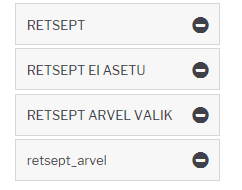
RETSEPT - retsepti kood
RETSEPT EI ASETU - võimalikud väärtused 0 ja 1. 1 paneb linnukese
RETSEPT ARVEL VALIK - võimalikud väärtused 0, 1, 2, 3 ja 4 vastavalt rippmenüü järjekorrale
retsept_arvel - see väli mõjutab linnukesi 'Ka kreeditarvel' ja 'Muudab seotud artikli kulu' ning kaasneb vaid eelmise valiku väärtuse 4 (taustal) korral. Kui on soov mõlemad linnukesed saada, siis tuleb importida 'kreeditarve, kulu' (NB! tühik vahel oluline). Kui ainult ühte, siis vastavalt 'kreeditarve' või 'kulu'.
Importowanie wielu dodatkowych pól tego samego typu
Możesz zaimportować lub zmienić kilka dodatkowych pól za pomocą tabeli Pola dodatkowe.

Pola obowiązkowe to Kod, Grupa, Karta, Parametr i Treść. Można je również wybrać.
- Kod - kod dodatkowego pola. Możesz dowiedzieć się
Ustawienia ogólne > Dodatkowe pola danych - Grupa - nazwa dokumentu do którego będziesz importował dodatkowe pola. Na przykład artykuł.
- Karta - kod karty danych/dokumentu, na który dokonywany jest import. Na przykład w przypadku artykułu kod artykułu.
- Parametr - Parametr, który importujesz. Jeśli parametr nie jest potrzebny do importu dodatkowego pola, pozostaw tę kolumnę pustą w tabeli importu, ale puste pole i tak musi zostać zaimportowane.
- Treść- zawartość dodatkowego pola do zaimportowania.
Przykład zaimportowanej tabeli w programie Excel:
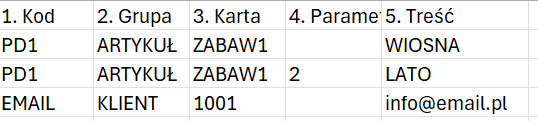 W tym przykładzie dwie dodatkowe wartości pola SEZON są importowane do artykułu ZABAW1 wraz jeden wiersz z parametrem. Do klienta kodem 1001 dodany jest email.
W tym przykładzie dwie dodatkowe wartości pola SEZON są importowane do artykułu ZABAW1 wraz jeden wiersz z parametrem. Do klienta kodem 1001 dodany jest email.

Wynik końcowy jest następujący:
Karta klienta:

Karta artykułu

Jeżeli karta danych np. artykuł posiada kilka takich samych pól dodatkowych o różnej treści i istnieje potrzeba zaimportowania tego samego pola dodatkowego z nową treścią należy skorzystać z opcji Dodano znajdującej się w górnej części okna importu.
Jeżeli istnieje potrzeba aktualizacji zawartości dodatkowych pól na karcie danych , zamiast ich dodawania, należy odznaczyć opcję Dodano w górnej części okna importu.


Kliendikaardi saki Transport massimport
Klientide Transport saki andmete importimiseks tuleb valida massimpordi tabel Firmad transport.
„Vali impordi väljad” alla tuleks lisaks vaikimisi väljadele valida ka SISU nii, et väljade valik oleks järgmine:
Imporditavas tabelis olevate tulpade tähendused on järgmised:
- KOOD - kliendi kood
- unit - klient → näitab, et imporditakse kliendi transpordi saki andmeid
- TÜÜP - näitab transpord saki sektsiooni → Üld, Edastuskanal, Telema, Väljuvad dokumendid
- PARAM - näitab transpordi saki välja koodi andmebaasis
- SISU - näitab transpordi saki välja sisu
Järgmisel pildil on tabel, mille rohelise taustaga tulbad on impordi jaoks vajalikud ning kollasel taustal tulbad selgitavad imporditavate tulpade täitmise loogikat.
Transpordi saki TÜÜP´ide vasted kliendikaardil ja andmebaasis on järgmised:
- Kliendikaardil: Üld → Andmebaasis: yld
- Kliendikaardil: Edastuskanal → Andmebaasis: tee
- Kliendikaardil: Telema → Andmebaasis: telema
- Kliendikaardil: Väljuvad dokumendid → Andmebaasis: dok
Transpordi saki väljade nimetuste vasted andmebaasi koodidega on järgmised:
| Väli kliendikaardil | Välja kood andmebaasis | Välja sisu täitmine |
|---|---|---|
| Teavitus meil sissetulnud dokumendi puhul | E-maili aadress | |
| Mis kasutajaga luuakse sisenevad dokumendid | MYYJA | Kasutaja |
| Mis objektiga luuakse sisenevad dokumendid | OBJEKT | Objekt |
| Tekst artikliväljale, kui sisend-dokumendi artikkel on puudu | ASENDUS | Tekst |
| Mis seeriasse luuakse sisenevad dokumendid | SEERIA | Seeria |
| Kliendi lao jälgimine | KLIENDI_LAOD | Ei - 0, Arve põhine - 1, Lähetuse põhine 2, Lähetus ja ladu muutev arve - 3, Liikumise põhine - 4 |
| Kliendi müük luuakse (olemasolul) arve tellija järgi | KLIENDI_LAOD_TELL | Ei - 0, Jah - 1 |
| Mis laoga luuakse sisenevad dokumendid | LADU | Ladu |
| GLN | tr_gln | Tekst |
| Peppol Id | tr_peppol_id | Tekst |
| Väline kood | ext_kood | Tekst |
| Sisenevate tellimuste klient tuvastatakse andmeblokist | telema_orderer | DeliveryParty - 0, ByerParty - 1 |
| Lähetuse BuyerParty klient | telema_delivery | Kliendi kood |
| Saatelehe ühesugused artiklid esitatakse koondatult | telema_group_delivery | Ei - 0, Jah - 1 |
| Koondatud saatelehel on ka hinnad | telema_group_delivery_hind | Ei - 0, Jah - 1 |
| Arve DeliveryParty klient | telema_invoice_kl | Kliendi kood |
| Arve faktooringu klient | telema_faktooring_kl | Kliendi kood |
| Arve grupeeritakse artiklite kaupa | telema_arve_grp | Ei - 0, Jah - 1 |
| Lähetuse saatmisel ei ole e-dokumendi kliendi koodis kliendi ladu | telema_saate_koht | Ei - 0, Jah - 1 |
| Pakis tellimise alus | telema_kasti_kogus | tühi - 0, PAKIS 1 - 1, PAKIS 2 - 2, lisavälja puhul - data:LV_KOOD |
| Arve kliendikood edastatakse osakonna olemasolul stiilis kood:osakond | tr_no_koht | Jah - 0, Ei - 1 |
| Eelistatakse siseneva dokumendi (tellimus/tarnekinnitus) hindu | tr_hinnad_tellijalt | Ei - 0, Jah - 1 |
| Firma prefiks | tr_prefiks | Tekst |
| TK>OTK hankija | telema_otk_hank | Hankija kood |
| Rea numbri koefitsient | telema_rea_koef | Number |
| Edastuskanal: Telema | kui linnutatud, siis sisestada tekst: telema | |
| Väljuvad dokumendid: Arve | kui linnutatud, siis sisestada tekst: arve | |
| Väljuvad dokumendid: Lähetus | kui linnutatud, siis sisestada tekst: lahetus | |
| Väljuvad dokumendid: Liikumine | kui linnutatud, siis sisestada tekst: liikumine | |
| Väljuvad dokumendid: Ostutellimus | kui linnutatud, siis sisestada tekst: otell |
Finantskontode import
Kohustslike objekti tasemete impordiks tuleb tasemed excelisse sisestada nii, et peale koma oleks tühiks. Näiteks kui soovitakse kohustuslikeks tasemeteks importida tasemed 2,5,10 siis excelis oleks need sisestatud järgmiselt „2, 5, 10”.